
X-Fonter(字體管理)
v14.0.3.0 免費版- 軟件大小:8.70 MB
- 軟件語言:英文
- 更新時間:2024-09-21
- 軟件類型:國外軟件 / 文字處理
- 運行環(huán)境:WinXP, Win7, Win8, Win10, WinAll
- 軟件授權:免費軟件
- 官方主頁:https://www.blacksunsoftware.com/
- 軟件等級 :
- 介紹說明
- 下載地址
- 精品推薦
- 相關軟件
- 網友評論
X-Fonter提供字體管理功能,可以直接在軟件上顯示電腦上安裝的字體,方便用戶了解自己電腦已經安裝了哪些可以直接使用的字體,每種字體都提供預覽效果,方便以后在設計文字,設計平面圖像的時候調用自己喜歡的字體,這款軟件也提供字體安裝功能,找到下載的字體就可以點擊安裝按鈕,從而將新的字體快速部署到電腦;X-Fonter軟件適合設計師使用的,在設計新作品的時候可以通過本軟件管理常用的字體,也可以顯示隱藏的字體,對重復字體搜索,將字體重命名,需要就下載吧。
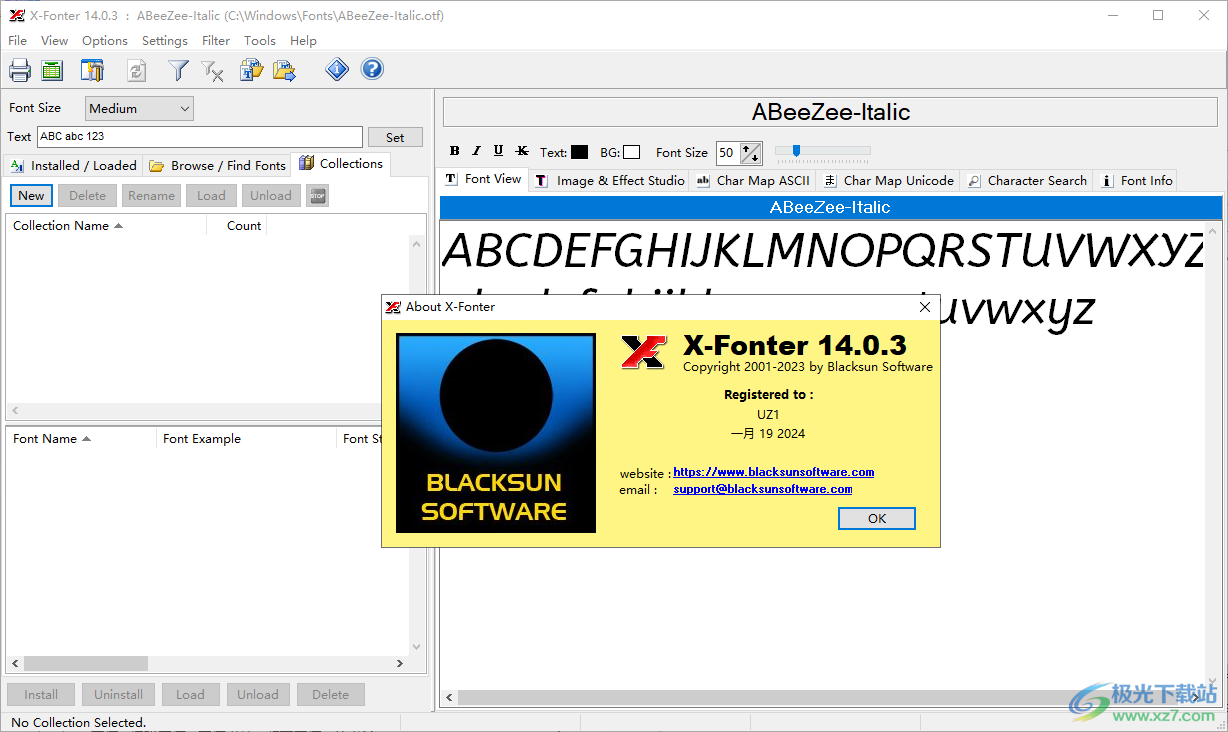
軟件功能
預覽所有已安裝和未安裝的字體。
支持TrueType、OpenType、Postscript Type 1、光柵和矢量字體
易于加載、卸載、安裝和卸載字體
ASCII和Unicode的字符映射
基于字體屬性的字體篩選和排序
在本地和網絡磁盤上搜索字體
以不同布局打印字體列表
自定義顏色集
使用字體而不安裝
查看擴展和全面的嵌入式字體信息
創(chuàng)建具有高質量效果的圖像(JPG、GIF和剪貼板輸出)
字體比較(雙窗格)
易于使用且界面直觀
當涉及到字體時,X-Fonter涵蓋了所有的基礎。該程序的主要功能是管理字體(安裝、卸載、加載、卸載、比較、預覽)。X-Fonter支持所有字體類型(TrueType、OpenType、Postscript Type 1、Raster、Vector)。
軟件特色
X-Fonter 涵蓋了字體的所有基礎。該程序的功能是管理您的字體(安裝、卸載、 加載、卸載、比較、預覽)。
就像任何像樣的字體管理器一樣,X-Fonter 支持所有字體類型(TrueType、OpenType、Postscript Type 1、Raster、Vector)。
但真正讓這款產品脫穎而出的是直觀的 和用戶友好的界面。無論您是新手還是新手都沒關系 專業(yè)人士,使用 X-Fonter,您可以完成工作。
找到合適的字體通常是一項艱巨的任務,但 X-Fonter 可以完成這項工作 對你來說很容易。您可以創(chuàng)建自己的配色方案并使用自己的預覽文本。 ASCII 和 Unicode 都包含字符映射表,因此您可以輕松地 找出特定角色的外觀,或者該特定角色是否 包含在字體中。
此外,此字體管理器還允許您制作漂亮的 3D 圖形(支持透明 GIF) 您可以將其用于您的網頁、電子郵件等等......圖像編輯器包括 一些不錯的效果,如陰影、漸變顏色、輪廓和模糊。
這個新版本的 X-Fonter 允許您通過創(chuàng)建 您可以自己定義的集合。這使您可以完全控制您 字體,并使使用它們變得更加容易。
使用方法
1、將X-Fonter軟件安裝到電腦,點擊下一步
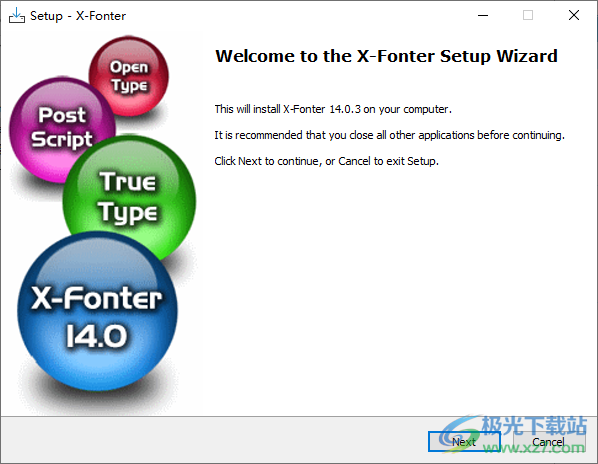
2、查看軟件的安裝地址,等等安裝完畢
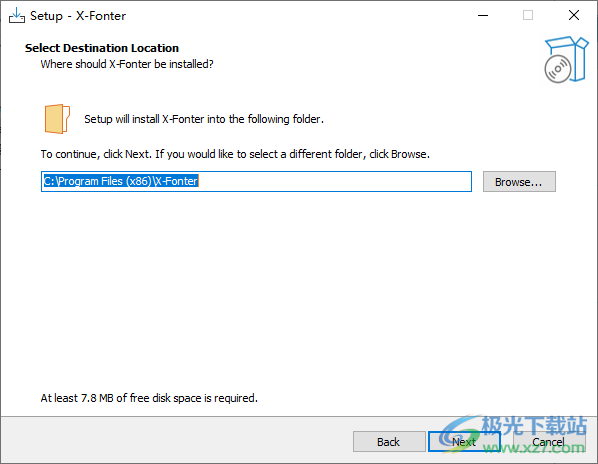
3、將兩個補丁復制到軟件的安裝地址替換就可以完成激活
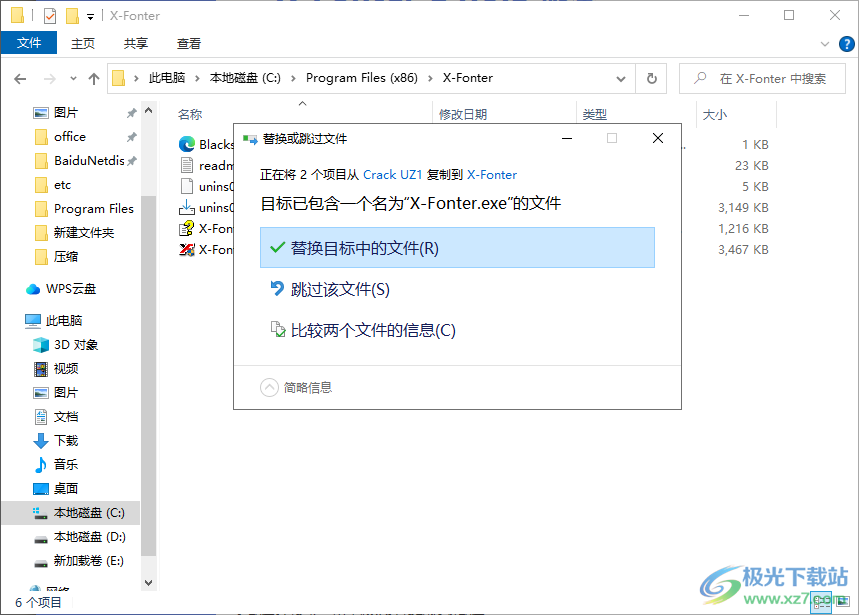
4、如圖所示,打開X-Fonter就可以直接查看字體,可以預覽字體樣式
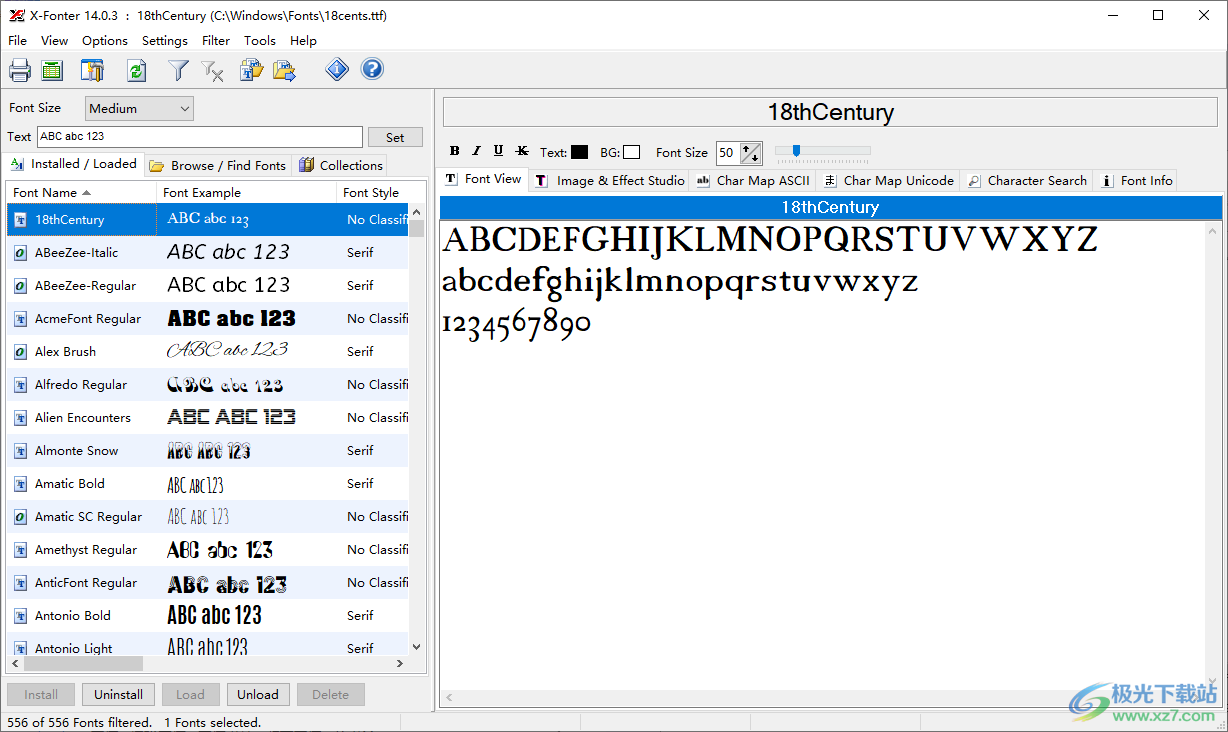
5、點擊install可以將選中的字體安裝,點擊uninstall按鈕可以卸載字體
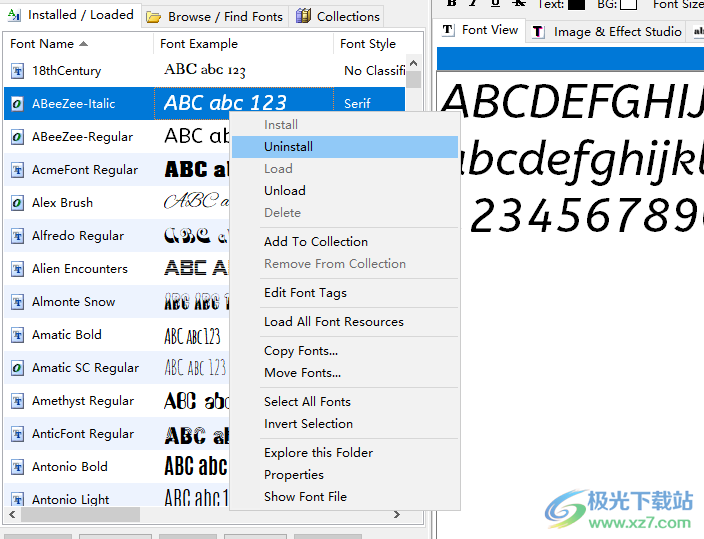
6、本地字體查看功能,找到保存字體的文件夾打開就可以查詢字體和瀏覽字體
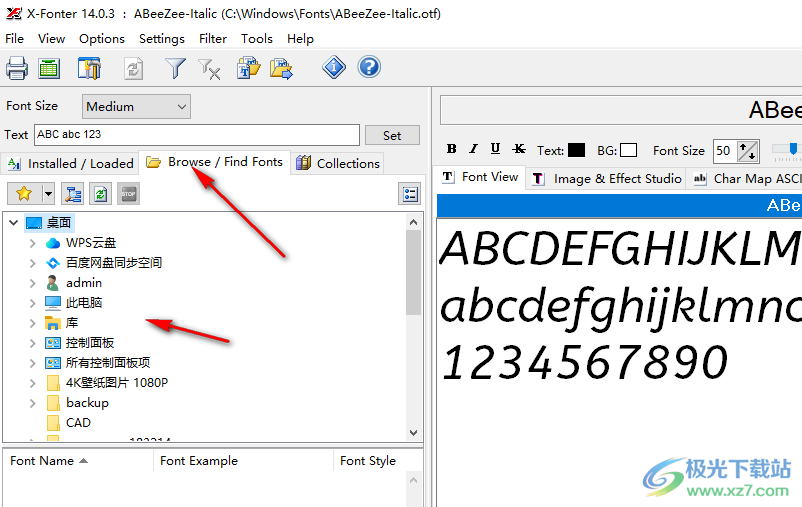
7、使用高級顏色選擇器、顯示工具欄、顯示字體名稱面板、斑馬條紋(交替行顏色)、以十進制格式顯示字符數

8、字體視圖界面
在字體列表中顯示顏色
顯示旋轉的Unicode字體(以“@”開頭)
顯示無效的Truetype字體
突出顯示系統(tǒng)字體
在系統(tǒng)字體中包括MS office字體
在系統(tǒng)字體中包括Adobe Suite字體
突出顯示已安裝的字體
在主屏幕上顯示預覽文本編輯框
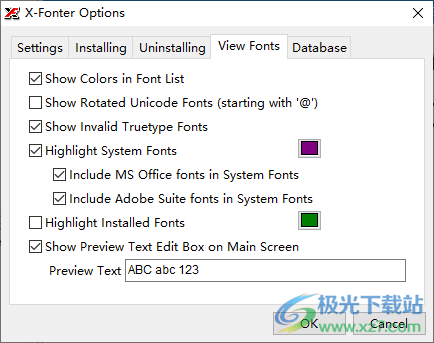
9、設置界面
設置文本顏色
設置背景顏色
將顏色設置為白底黑
文本
Pangram
換行文本
將圖片復制到剪貼板
將圖片另存為GIF、JPG或PNG
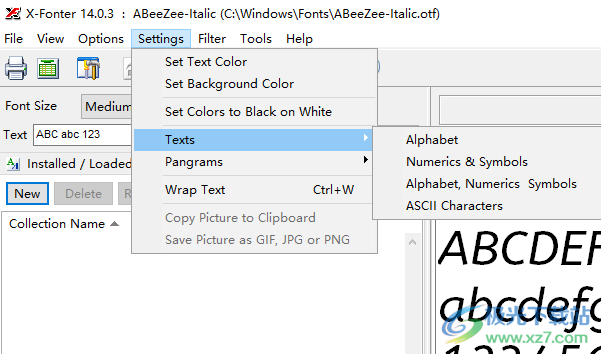
官方教程
篩選字體
啟動X-fonter時,不會設置任何過濾器,并且會顯示所有安裝的字體或文件夾或集合中的所有字體。
在某些情況下,只查看特定字體類型的字體或支持特定代碼頁的字體可能會很有趣。這就是X-Fonter的擴展過濾功能發(fā)揮作用的地方。與其他專業(yè)字體工具相比,X-Fonter擁有最廣泛的過濾可能性。
有三種方法可以開始對字體應用過濾器:
1.選擇“過濾字體”菜單項。
2.按下CTRL-F快捷鍵。
3.按下“過濾器”按鈕。
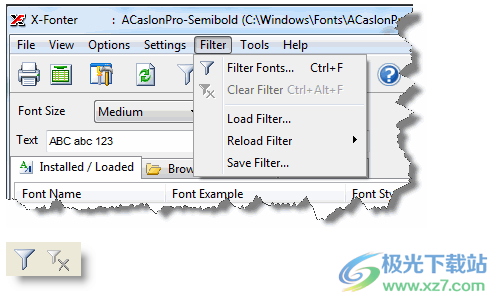
這將導致出現過濾器屏幕,其中包含6個不同的選項卡,每個選項卡對應一個過濾器特性。這些選項卡都顯示在下面。
每個選項卡都包含一系列復選框,您可以標記/取消標記這些復選框,以包括或排除您希望看到或不希望看到的字體。
在每個選項卡中,過濾器默認使用“OR”關系,但在“字符集”和“Unicode頁面”選項卡中,您可以通過標記“and”復選框而不是“OR”復選框將此關系更改為“and”。
還有三種方法可以清除字體上的過濾器:
1.選擇“清除過濾器”菜單項。
2.按CTRL-ALT-F快捷鍵。
3.按下“清除過濾器”按鈕。
當沒有過濾器處于活動狀態(tài)時,“清除過濾器”按鈕和菜單項將被禁用。
當您有想要定期應用的某些篩選器時,您可以選擇保存它們,以便稍后可以輕松地重新加載它們。通過這種方式,您還可以保存多個過濾器。每個過濾器都保存在一個單獨的文件中,您可以自己命名。
上次使用的已保存過濾器保存在一個列表中,因此您只需單擊即可重新激活它們。
下面您可以看到不同過濾器選項卡的概述。
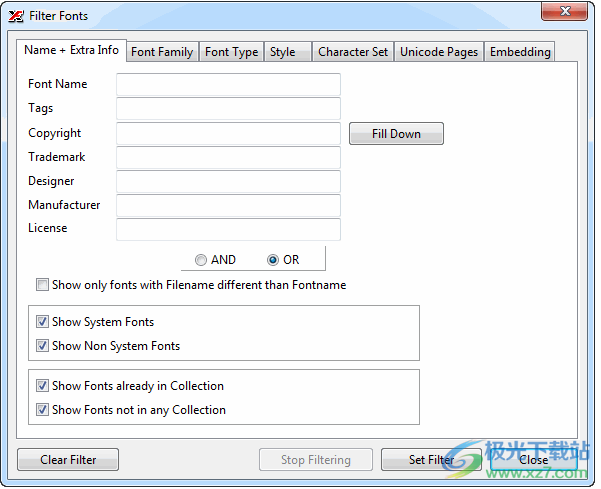
加載/保存配置
使用不同的字體通常意味著你也使用不同的顏色、大小和效果。
所有這些功能都可以在X-Fonter中進行配置,還可以將某個時間點的設置保存到配置文件中,以便以后輕松恢復。
例如:你可以為你的網站設置一個特定的配色方案,為你的剪貼簿設置一個完全不同的配色方案。您可以為正在處理的每個項目創(chuàng)建不同的配置文件,這樣您就可以輕松地在它們之間切換。
如何使用配置文件?
“文件”菜單的前三項用于加載/保存配置文件。
打開配置文件:用于選擇以前保存的配置文件。
重新打開配置文件:顯示最近打開的配置文件的列表
將配置文件另存為..:使用當前設置創(chuàng)建配置文件
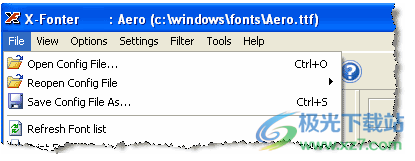
我的最愛資料夾
X-Fonter允許您在類似資源管理器的界面中瀏覽任何文件夾。
通常只有幾個文件夾包含您的字體,為了更容易訪問這些文件夾,X-Fonter允許您對這些文件夾進行分組,并通過單擊鼠標即可訪問它們。
如何將文件夾添加到收藏夾
有三種方法可以將文件夾添加到收藏夾中。
1.按“收藏夾”按鈕,然后選擇“添加到收藏夾”。
當前選定的文件夾將被添加到收藏夾列表中。
2.右鍵單擊文件夾,然后從菜單中選擇“添加到收藏夾”。
當前選定的文件夾將被添加到收藏夾列表中。
3.按“整理收藏夾”窗口中的“添加”按鈕,然后從文件夾對話框中選擇一個文件夾。
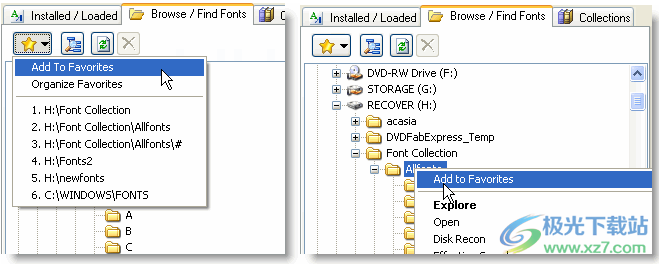
默認情況下,新的收藏夾文件夾會添加到列表的底部,但您可以通過選擇“整理收藏夾”來更改此順序。在這里,您可以選擇添加或刪除收藏夾,也可以通過按向上和向下按鈕更改順序。
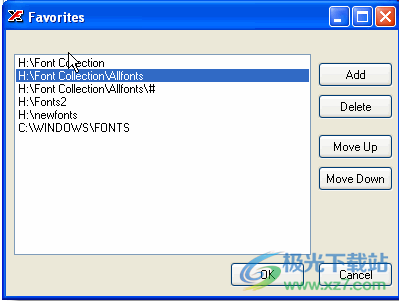
如何瀏覽收藏夾
按下收藏夾按鈕,將顯示收藏夾列表,然后您可以通過單擊或在文件夾名稱前鍵入數字來選擇其中一個收藏夾文件夾。
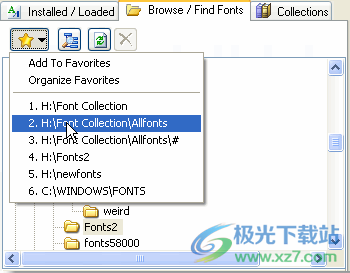
字體注冊表
此選項將在Windows存儲有關已安裝字體的信息的位置打開Windows實用程序regedit.exe。這可以方便地進行故障排除。
但是,只建議高級windows用戶編輯字體注冊表。損壞注冊表可能會導致嚴重問題,甚至可能根本無法啟動Windows!
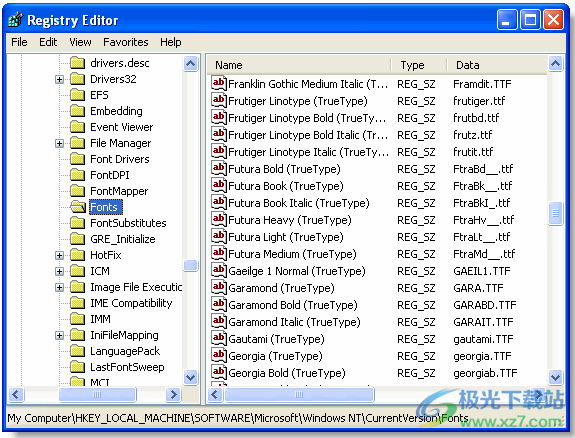
更新日志
版本14.0.3:于2024年1月發(fā)布
-(已更改)以管理員身份啟動
版本14.0.2:于2023年12月發(fā)布
-(已更改)字體系列檢測增強
-(已更改)字體Panose信息得到改進
-(已更改)字體系列篩選增強
-(已更改)字體類型篩選器增強(未知字體類型)
-(已更改)字體注冊表檢查屏幕改進
-(已更改)小規(guī)模布局改進
-(已添加)檢查管理員權限
版本14.0.1:于2023年12月發(fā)布
-(已添加)已修復圖標錯誤(重命名屏幕)
14.0版:2023年11月發(fā)布
-(已添加)選項卡圖標已添加
-(已更改)Unicode 15.1字符集更新
-(已更改)小規(guī)模布局改進
-(已更改)Windows字體列表已更新(Win 10+11)
-(已更改)Office字體列表已更新
-(已更改)更好的系統(tǒng)字體檢測和處理
下載地址
- Pc版
X-Fonter(字體管理) v14.0.3.0
本類排名
本類推薦
裝機必備
換一批- 聊天
- qq電腦版
- 微信電腦版
- yy語音
- skype
- 視頻
- 騰訊視頻
- 愛奇藝
- 優(yōu)酷視頻
- 芒果tv
- 剪輯
- 愛剪輯
- 剪映
- 會聲會影
- adobe premiere
- 音樂
- qq音樂
- 網易云音樂
- 酷狗音樂
- 酷我音樂
- 瀏覽器
- 360瀏覽器
- 谷歌瀏覽器
- 火狐瀏覽器
- ie瀏覽器
- 辦公
- 釘釘
- 企業(yè)微信
- wps
- office
- 輸入法
- 搜狗輸入法
- qq輸入法
- 五筆輸入法
- 訊飛輸入法
- 壓縮
- 360壓縮
- winrar
- winzip
- 7z解壓軟件
- 翻譯
- 谷歌翻譯
- 百度翻譯
- 金山翻譯
- 英譯漢軟件
- 殺毒
- 360殺毒
- 360安全衛(wèi)士
- 火絨軟件
- 騰訊電腦管家
- p圖
- 美圖秀秀
- photoshop
- 光影魔術手
- lightroom
- 編程
- python
- c語言軟件
- java開發(fā)工具
- vc6.0
- 網盤
- 百度網盤
- 阿里云盤
- 115網盤
- 天翼云盤
- 下載
- 迅雷
- qq旋風
- 電驢
- utorrent
- 證券
- 華泰證券
- 廣發(fā)證券
- 方正證券
- 西南證券
- 郵箱
- qq郵箱
- outlook
- 阿里郵箱
- icloud
- 驅動
- 驅動精靈
- 驅動人生
- 網卡驅動
- 打印機驅動
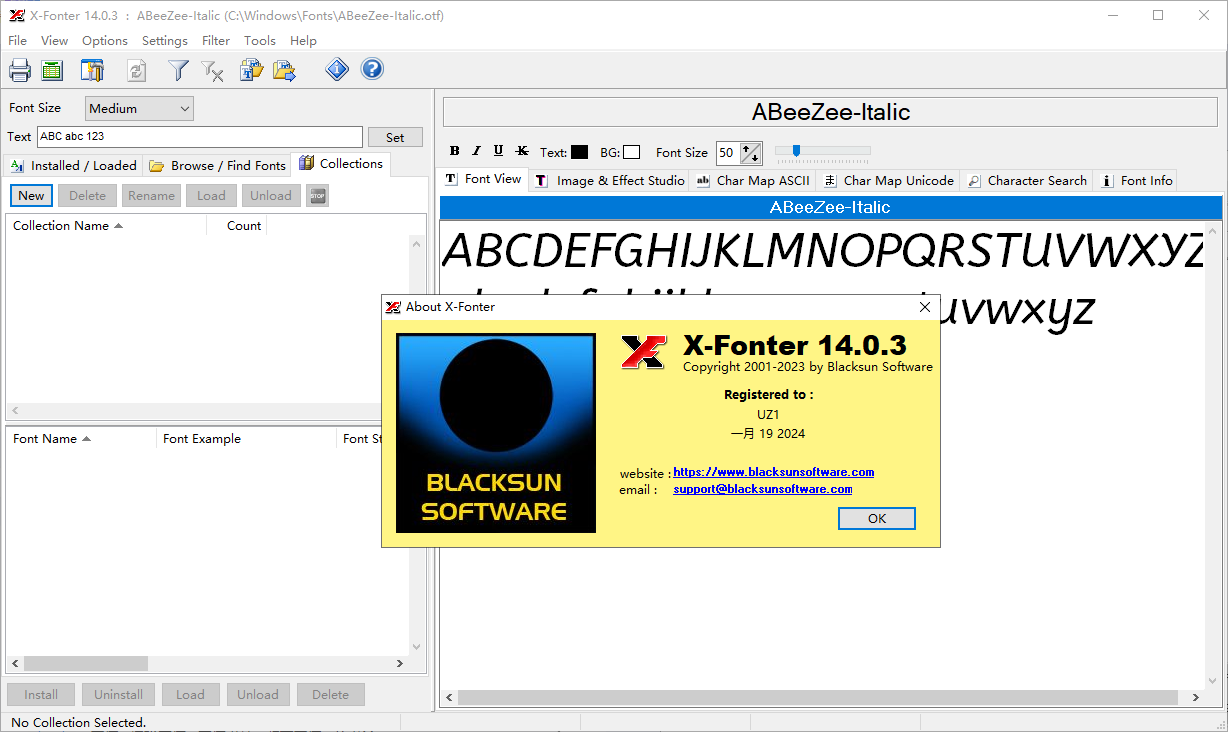




































網友評論